Cómo instalar Interworx en CentOS 7
InterWorx es un panel de control de hosting basado puramente en Linux. Se basa en el sistema de paquetes RPM para la distribución del propio InterWorx, así como para manejar varios paquetes de software para plataformas de alojamiento web. Por lo tanto, recomienda encarecidamente tener una distribución de Linux compatible con RPM para la instalación.
En este artículo, explicaré la instalación de este panel de control en un servidor CentOS 7 que es una distribución de Linux compatible con RPM. Anteriormente, la instalación en este sistema operativo no era compatible. Pero creo que ustedes estarán felices de saber que la nueva versión 5.1.5 de Interworx está diseñada para admitir la última distribución RHEL / CentOS.
El panel de control de InterWorx se ejecuta en una variedad de sistemas y hardware que incluyen Servidor privado virtual (VPS) sistemas compatibles con OpenVZ, Virtuazzo, Xen y VMware. También es compatible con plataformas CloudLinux.
Requisitos mínimos de hardware
- Memoria: al menos 256 MB; Se recomiendan 512 MB
- CPU: CPU Pentium III 866
- Espacio en disco: 512 MB; Se recomienda 1GB
Prerrequisitos
- Se necesita un servidor Linux o un sistema VPS compatible como se mencionó anteriormente con al menos requisitos mínimos de hardware.
- Se necesita una instalación limpia del sistema operativo compatible con la distribución de Linux compatible con RPM.
- Se requiere una clave de licencia válida y activa del Panel de control de InterWorx
- Los UID 102-107 y los GID 102 y 103 deben ser de uso gratuito.
Pasos de instalación
1. Inicie sesión en el servidor como root.
2. Descargue y ejecute la secuencia de comandos del instalador.
sh <((curl -sL interworx.com/inst.sh))
Este script de instalación le pedirá que continúe. Si no desea que se le pregunte después de cada paso de configuración, puede ejecutar el script de descarga como se muestra a continuación:
sh <((curl -sL interworx.com/inst.sh)) -l
Ejecuto el script de instalación inicial para verificar el procedimiento de instalación uno por uno.
Recibirá este mensaje en la configuración inicial. Puede verificar la configuración de su sistema operativo y presionar «Enter» para continuar.
=-=-=-=-= Installing InterWorx-CP =-=-=-=-=- This script will install InterWorx-CP on your system. Please make sure that you have backed up any critical data! This script may be run multiple times without any problems. This is helpful if you find an error during installation, you can safely ctrl-c out of this script, fix the error and re-start the script. Details of this installation will be logged in iworx-install.log TARGET : CentOS Linux release 7.0.1406 (Core) PLATFORM : GNU/Linux PROCESSOR : x86_64 RPM TARGET: rhe7x RPM DISTRO: cos7x RPM DIR : /usr/src/redhat/RPMS SRPM DIR : /usr/src/redhat/SRPMS SRPM HOST : updates.interworx.com IWORX REPO: release
Presione
Luego procederá con la instalación y eliminará los siguientes paquetes enumerados a continuación si ya existían en el servidor.
InterWorx-CP needs to remove some packages that may conflict The following packages will be removed (if they exist) STATUS: - bind STATUS: - redhat-config-bind STATUS: - caching-nameserver STATUS: - sendmail STATUS: - postfix STATUS: - exim STATUS: - mutt STATUS: - fetchmail STATUS: - spamassassin STATUS: - redhat-lsb STATUS: - evolution STATUS: - mod_python STATUS: - mod_auth_mysql STATUS: - mod_authz_ldap STATUS: - mod_auth_pgsql STATUS: - mod_auth_kerb STATUS: - mod_perl STATUS: - mdadm STATUS: - dovecot STATUS: - vsftpd STATUS: - httpd-tools Is this ok? (Y/n):
Después de continuar con este mensaje, completará la instalación y recibirá un mensaje que lo dirigirá al acceso al panel de control.
-=-=-=-=-= Installation Complete! Next Step: License Activation! =-=-=-=-=- To activate your license, go to http://your-ip:2080/nodeworx/ or https://your-ip:2443/nodeworx/ Also, check out http://www.interworx.com for news, updates, and support! -=-=-=-=-= THANK YOU FOR USING INTERWORX! =-=-=-=-=-
Puede activar la licencia a través de CLI o puede activarla a través del navegador iniciando sesión en el panel de control.
Activación de la licencia de la línea de comandos
Puede iniciar sesión en el servidor como usuario root y ejecutar el script como se muestra a continuación:
[root@server1 ~]# /home/interworx/bin/goiworx.pex
Se le pedirá que proporcione su clave de licencia, que se verá así «INTERWORX_XXXXXXXXXX«. Ingrese estos detalles para activar la licencia a través de CLI. Asegúrese de que el puerto 2443 esté abierto en caso de que su servidor tenga un firewall.
Activación de la licencia desde el Panel de control
Puede iniciar sesión en el panel de control utilizando la URL http: // su-ip: 2080 / nodeworx / o https: // su-ip: 2443 / nodeworx /. Ahora será dirigido a la sesión de inicio de sesión como se muestra a continuación:
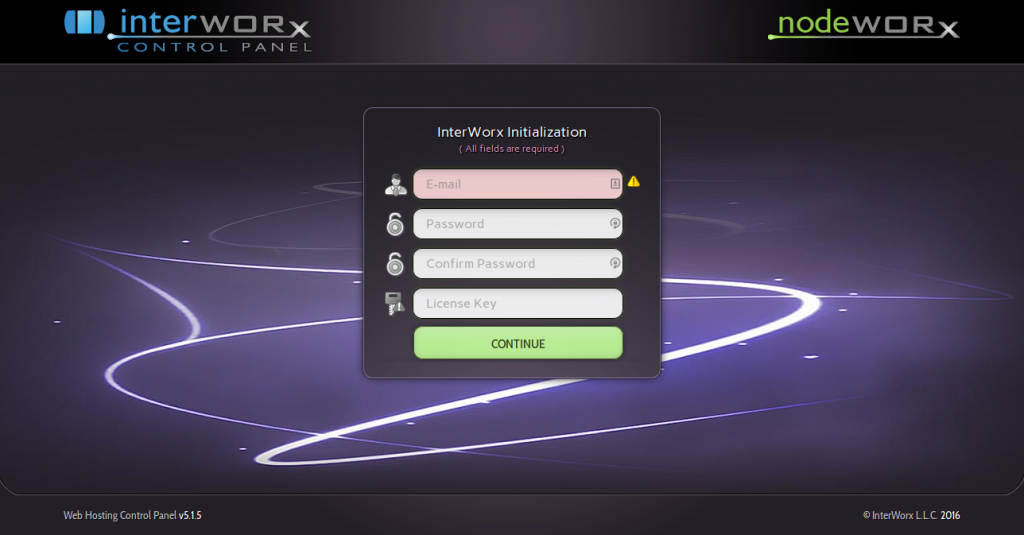
Ingrese los detalles para continuar. Ahora ha terminado con la activación.
Una vez que se activa la licencia, configurará automáticamente los ajustes para el panel. Espere hasta que la barra de progreso complete la configuración.
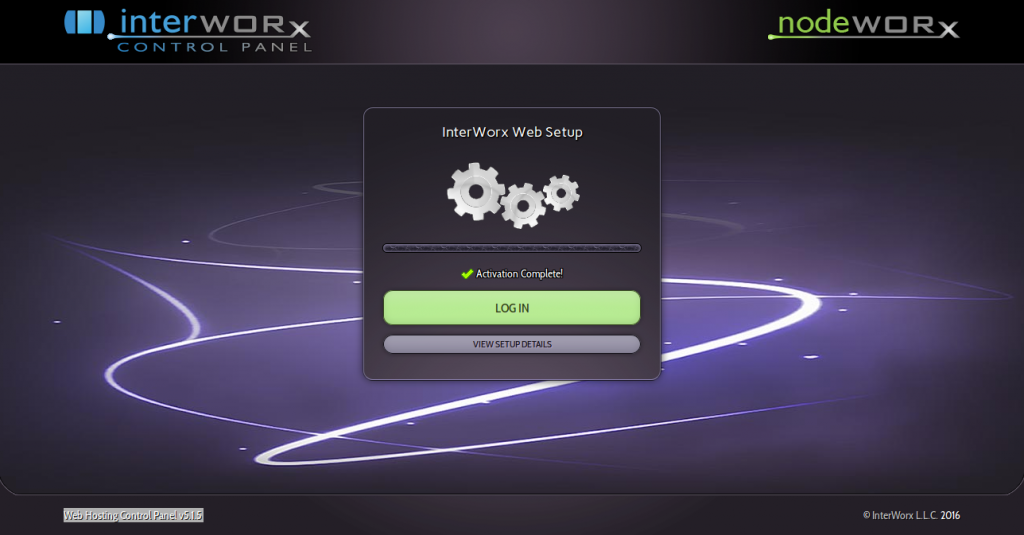
Debe aceptar el acuerdo de licencia para continuar y configurar el DNS para completar la configuración del Panel.
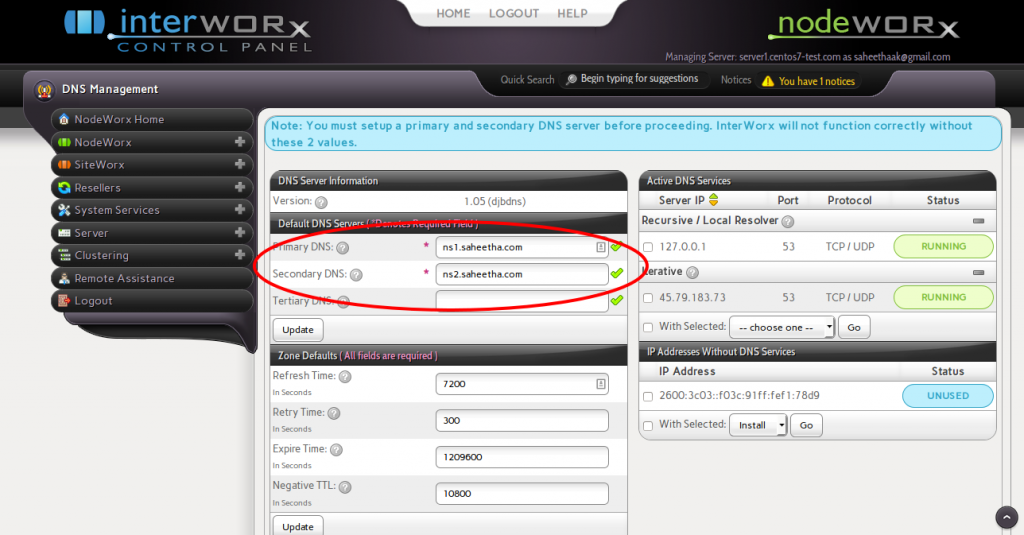
Ahora tendrá un Panel del administrador del servidor (Nodeworx) y un Panel del administrador del sitio web (Siteworx). Así es como puedes acceder a él.
Nodeworx:
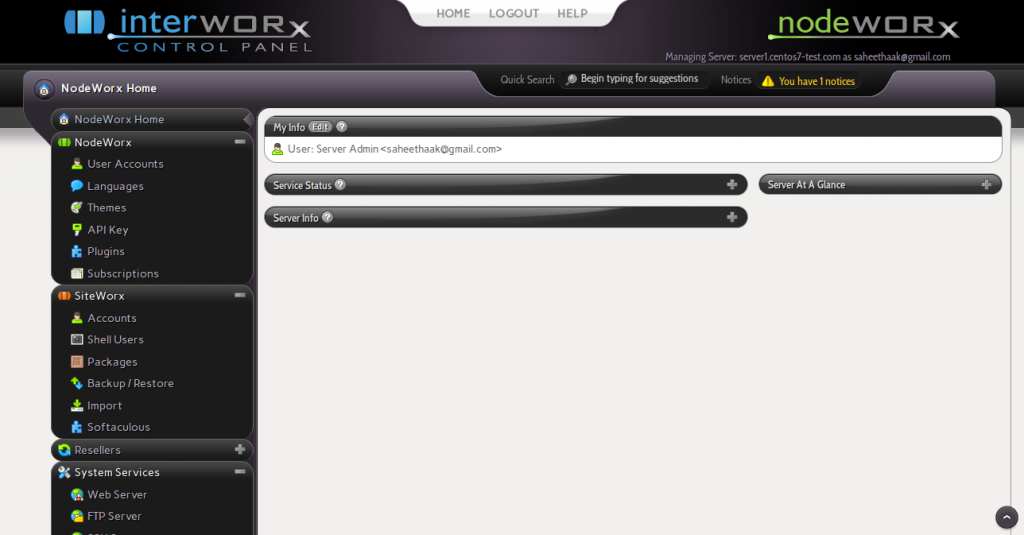
Puede administrar su servidor desde Nodeworx y administrar su dominio individual usando Siteworx.
Siteworx:
Haga clic en el icono de Siteworx junto al dominio para acceder a su panel de siteworx.
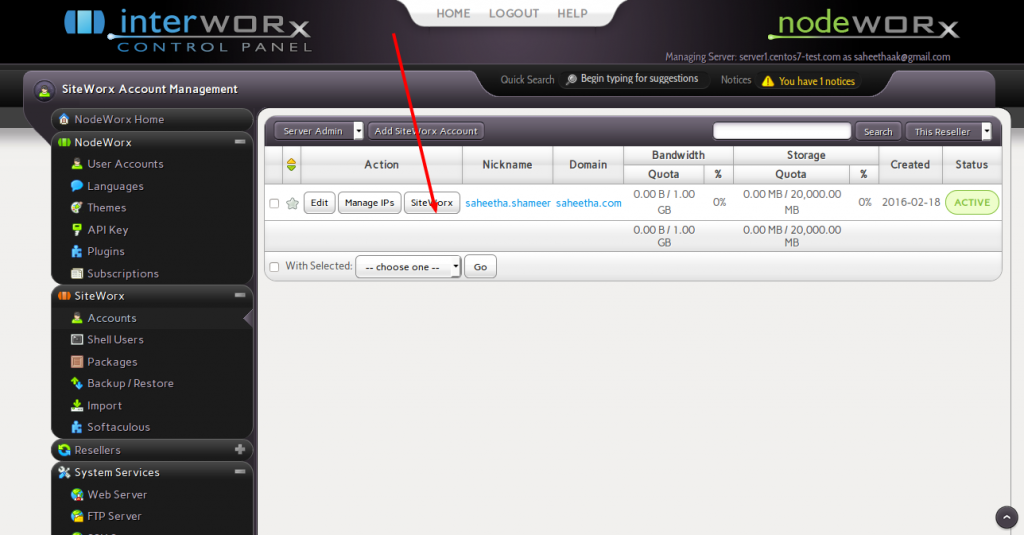
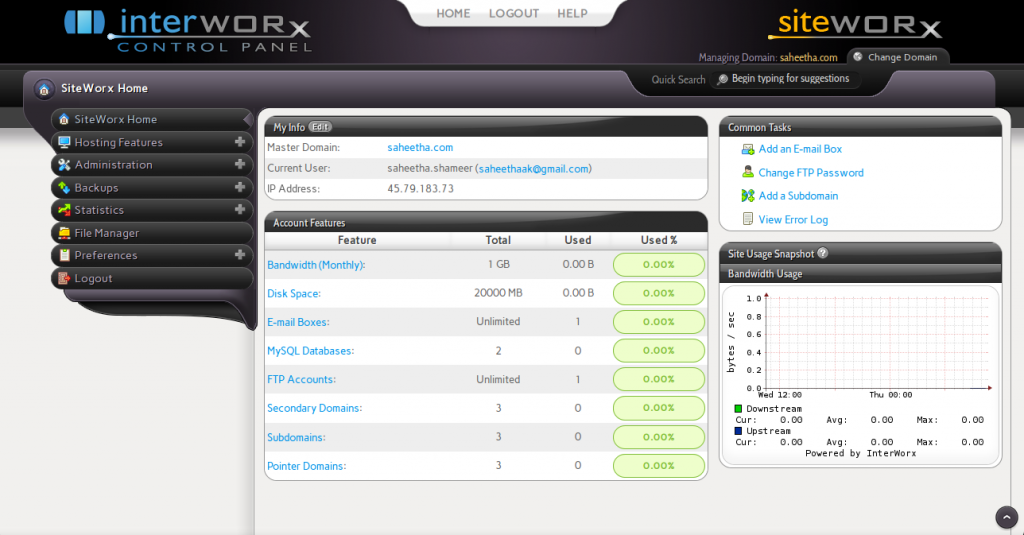
Cómo crear un dominio en Interworx
Puede iniciar sesión en Nodeworx y navegar por las opciones Siteworx >> Cuentas >> Agregar Siteworx cuenta para continuar.
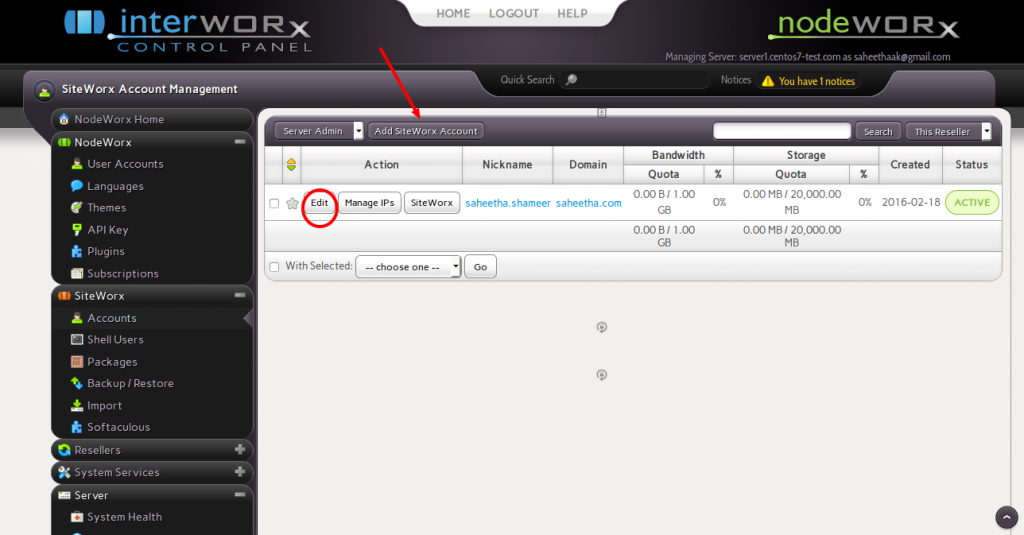
Puede modificar la configuración de su cuenta en cualquier momento, con la opción «Editar» en el lado izquierdo de la cuenta creada.
Ventajas de Interworx
- Proporciona el mejor rendimiento con Apache 2.4.10 instalado con 5.5.44-MariaDB y PHP 5.4.16 con instalación primaria
- Proporciona interfaces de filtrado de SPAM y de filtrado de virus que se pueden gestionar desde el Panel
- Proporciona soporte SNI
- Proporciona equilibrio de carga de alta disponibilidad a una fracción del precio
Espero que hayan disfrutado leyendo este artículo. Es un panel de control muy ligero que se puede instalar en pocos minutos y tiene una interfaz fácil de usar para administrar las cuentas de manera eficiente. Dado que es un panel de control basado en RPM, todas las instalaciones / actualizaciones de software son independientes y se pueden realizar fácilmente.
Agradezco sus valiosos comentarios sobre esto :).
¡¡Gracias tenga un buen día!!
